Personalizar o comportamento no checkout
Personalize o comportamento do processo de checkout para aumentar a conversão e a receita.
Personalizar o botão Enviar
Para melhor alinhamento do Checkout ao seu modelo de negócio, configure o texto exibido no botão de envio do Checkout para compras avulsas.
Defina um submit_ na sua sessão. Neste exemplo (de uma doação de US$ 5), o botão de envio personalizado do Checkout seria Doar US$ 5,00. Consulte a referência da API para obter uma lista completa de opções de submit_.
Idiomas aceitos e versões traduzidas
Por padrão, o Checkout detecta a localidade do navegador do cliente e exibe uma versão traduzida da página no idioma escolhido, se a Stripe aceitá-la. Você substituir a localidade do navegador para o Checkout passando o parâmetro locale durante a criação de uma sessão do Checkout.
O Checkout também usa a localidade para formatar números e moedas. Por exemplo, na venda de um produto com preço em euros com a localidade definida como auto, um navegador configurado para usar inglês (en) mostra “€25.00” e outro configurado para usar alemão (de) mostra “25,00 €”.
Preencher automaticamente os detalhes com o Link
Você pode usar automaticamente o Link (o produto click to check-out da Stripe) na sua página do Checkout pré-configurada. Para saber mais, consulte Link com Checkout.
Filtrar bandeiras de cartão
É possível especificar quais bandeiras de cartão você deseja bloquear para os clientes na sessão do Checkout.
Para bloquear bandeiras de cartão específicas, você pode incluir o parâmetro brands_ ao criar uma sessão do Checkout. Passe uma matriz com qualquer um dos seguintes valores de bandeira de cartão:
visamastercardamerican_express discover_global_ network
O valor discover_ engloba todos os cartões que fazem parte da Discover Global Network, incluindo Discover, Diners, JCB, UnionPay e Elo.
O exemplo de código a seguir inicializa a Sessão do Checkout com o parâmetro brands_ definido como ['american_, o que impede que os clientes usem cartões Express americanos.
Se o cliente inserir um número de cartão não aceito no Checkout, aparecerá uma mensagem de erro avisando que aquela bandeira não é aceita.
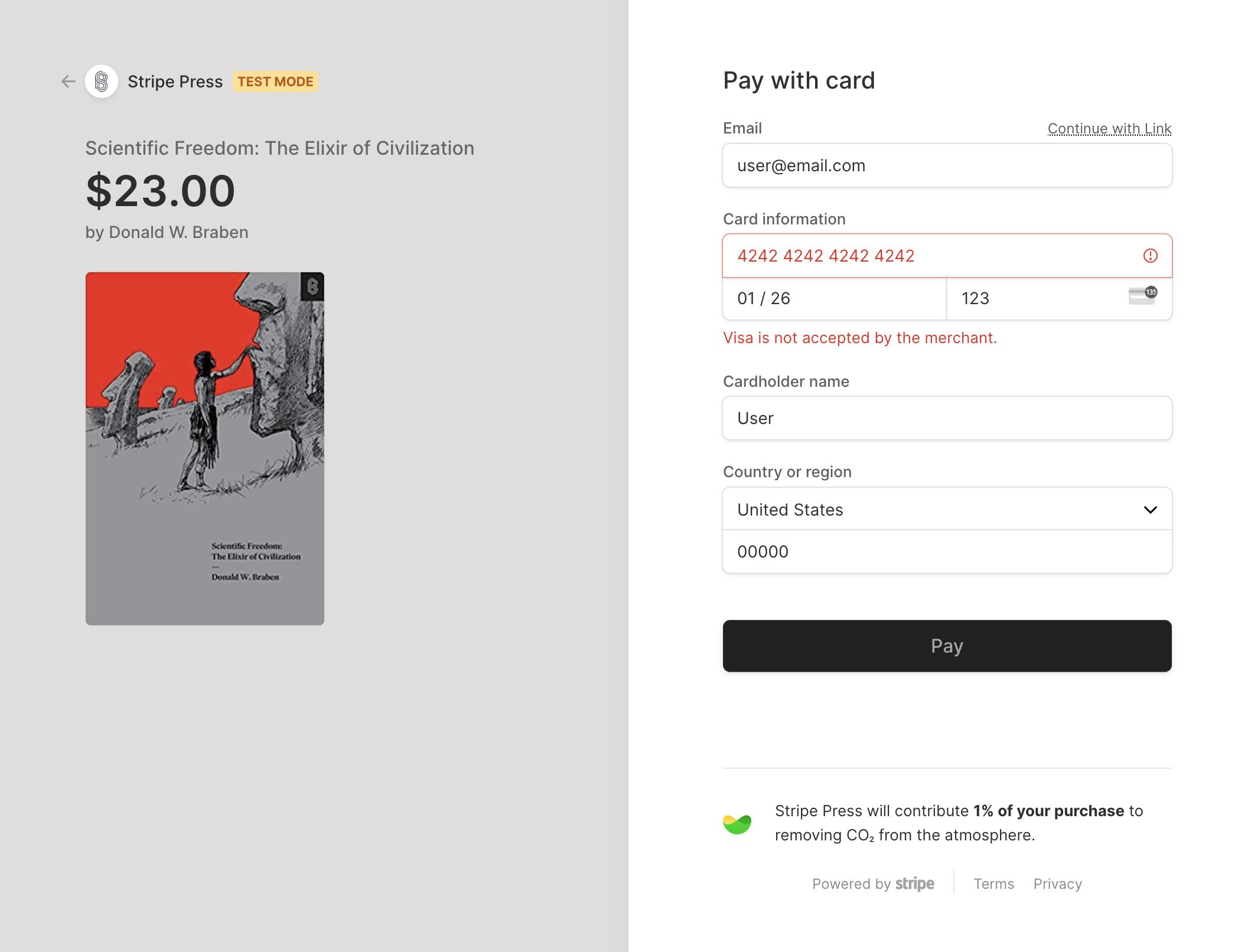
Surge um erro informando ao cliente que você não aceita Visa (ou alguma bandeira de cartão que você tenha bloqueado).
Além disso, o Link também desativa os cartões salvos de usuários recorrentes se o cartão salvo for bloqueado.
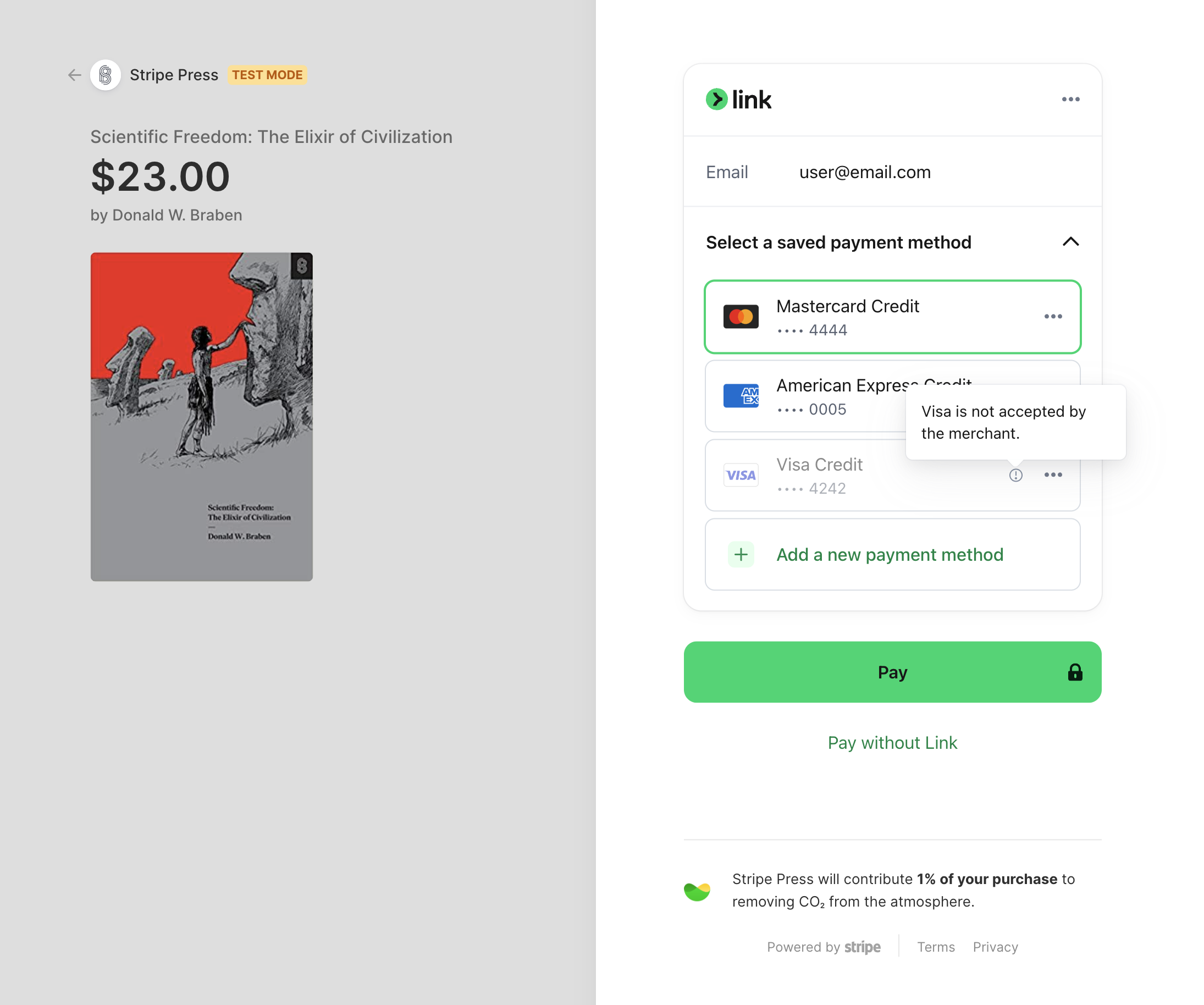
Se o cartão salvo de um usuário do Link estiver bloqueado, ele será desativado.
O Checkout também filtra cartões nas carteiras Apple Pay e Google Pay, nas formas de pagamento salvas do cliente e nas redes de cartões com bandeira dupla.